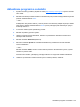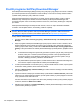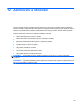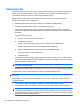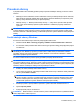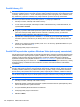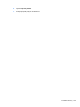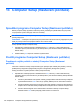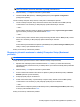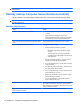HP ProBook Notebook PC User Guide - Windows Vista
Table Of Contents
- Funkce
- Bezdrátové, telefonické a síťové připojení
- Používání bezdrátových zařízení (pouze u vybraných modelů)
- Určení ikon bezdrátového připojení a síťových ikon
- Použití ovládacích prvků pro bezdrátovou komunikaci
- Použití tlačítka pro bezdrátové připojení
- Použití nástroje Wireless Assistant (pouze u vybraných modelů)
- Použití softwaru Správce připojení HP (pouze vybrané modely)
- Použití ovládacích prvků operačního systému
- Použití WLAN
- Použití HP Mobile Broadband (pouze vybrané modely)
- Použití bezdrátových zařízení Bluetooth (pouze u vybraných modelů)
- Řešení problémů s bezdrátovým připojením
- Použití modemu (jen vybrané modely)
- Připojení k místní síti (LAN)
- Používání bezdrátových zařízení (pouze u vybraných modelů)
- Ukazovací zařízení a klávesnice
- Použití ukazovacích zařízení
- Používání klávesnice
- Používání klávesových zkratek
- Zobrazení informací o systému
- Aktivace režimu spánku
- Snížení jasu obrazu
- Zvýšení jasu obrazu
- Přepnutí obrazu
- Otevření výchozí e-mailové aplikace
- Otevření výchozího webového prohlížeče
- Ztlumení hlasitosti reproduktoru
- Snížení hlasitosti reproduktoru
- Zvýšení hlasitosti reproduktoru
- Přehrávání předchozí stopy nebo části zvukového disku CD nebo disku DVD
- Přehrání, pozastavení nebo obnovení přehrávání zvukového disku CD nebo disku DVD
- Přehrání další stopy nebo části zvukového disku CD nebo disku DVD
- Používání klávesových zkratek
- Použití nástroje QuickLook
- Použití nástroje QuickWeb
- Použití integrované číselné klávesnice
- Použití externí číselné klávesnice
- Čištění zařízení TouchPad a klávesnice
- Multimédia
- Funkce multimédií
- Multimediální software
- Zvuk
- Video
- Optická jednotka (jen vybrané modely)
- Identifikace nainstalované optické jednotky
- Použití optických disků (CD, DVD a BD)
- Výběr správného disku (CD, DVD a BD)
- Přehrávání disků CD, DVD a BD
- Konfigurace funkce AutoPlay
- Změna nastavení regionu disku DVD
- Upozornění na autorská práva
- Kopírování disku CD nebo DVD
- Vytvoření (vypálení) disku CD, DVD nebo BD
- Vyjmutí optického disku (CD, DVD nebo BD)
- Řešení problémů
- Přihrádka optického disku se při vyjímání disku CD, DVD nebo BD neotevře
- Počítač nerozpoznal optickou jednotku
- Ochrana před přerušením přehrávání
- Disk se nepřehrává
- Disk se nepřehraje automaticky
- Film se zastavuje, přeskakuje nebo se nepřehrává plynule
- Film se nezobrazuje na externím zobrazovacím zařízení
- Proces vypalování disku nezačne nebo se zastaví před dokončením
- Ovladač zařízení musí být znovu instalován
- Webová kamera
- Řízení spotřeby
- Nastavení možností napájení
- Použití externího zdroje napájení
- Napájení z baterie
- Vyhledání informací o baterii v Nápovědě a podpoře
- Použití kontroly bateriového zdroje
- Zobrazení zbývající úrovně nabití baterie
- Vložení a vyjmutí baterie
- Nabíjení baterie
- Maximalizace doby vybíjení baterie
- Stavy nízkého nabití baterie
- Kalibrace baterie
- Úspora energie baterií
- Skladování baterie
- Likvidace staré baterie
- Výměna baterie
- Testování adaptéru střídavého proudu
- Vypnutí počítače
- Jednotky
- Externí jednotky
- Karty externích médií
- Paměťové moduly
- Zabezpečení
- Ochrana počítače
- Používání hesel
- Použití funkcí zabezpečení nástroje Computer Setup
- Používání antivirového softwaru
- Používání softwaru brány Firewall
- Instalace kritických aktualizací
- Použití nástroje HP ProtectTools Security Manager (pouze u vybraných modelů)
- Instalace bezpečnostního kabelu
- Aktualizace softwaru
- Zálohování a obnovení
- Computer Setup (Nastavení počítače)
- MultiBoot
- Správa a tisk
- Rejstřík

Použití programu SoftPaq Download Manager
HP SoftPaq Download Manager (SDM) je nástroj, který poskytuje rychlý přístup k informacím o SoftPaq
pro business počítače HP bez požadavku na číslo SoftPaq. Pomocí tohoto nástroje můžete snadno
vyhledat moduly SoftPaq a poté je stáhnout a rozbalit.
SoftPaq Download Manager funguje tak, že ze stránky HP FTP přečte a stáhne soubor z veřejné
databáze, který obsahuje číslo modelu a informace SoftPaq. SoftPaq Download Manager vám
umožňuje určit jeden nebo více modelů počítače k určení toho, které moduly SoftPaq jsou k dispozici
pro stažení.
SoftPaq Download Manager zkontroluje stránku HP FTP, zda na ní nejsou aktualizace databáze
a softwaru. Pokud nějaké nalezne, automaticky je stáhne a aplikuje.
POZNÁMKA: Program SoftPaq Download Manager je předinstalovaný pouze ve vybraných modelech
počítačů. Možnost stažení aplikace SoftPaq Download Manager společně s dalšími informacemi
o použití jsou k dispozici na webových stránkách společnosti HP
http://www.hp.com/go/sdm.
Postup stažení modulů SoftPaq:
1. Otevřete nabídku Start > Všechny programy > HP Software Setup > HP SoftPaq Download
Manager.
2. Když se program SoftPaq Download Manager spustí poprvé, zobrazí se okno s dotazem, zda si
přejete zobrazovat pouze software pro počítač, který používáte, nebo zobrazovat software pro
všechny podporované modely. Zvolte možnost Zobrazovat software pro všechny podporované
modely. Pokud jste software HP SoftPaq Download Manager používali již dříve, přejděte na krok
3.
a. V okně Možnosti konfigurace vyberte filtry operačního systému a jazyka. Filtry omezují počet
možností, které jsou v seznamu podokna Katalog produktů. Pokud je například jako filtr
operačního systému zvolen Windows Vista® Business, jediný operační systém, který je
zobrazen v Katalogu produktů, je Windows Vista Business.
b. Pro přidání dalších operačních systémů, změňte nastavení filtru v okně Možnosti konfigurace.
Více informací najdete v Nápovědě HP SoftPaq Download Manager.
3. V levém podokně klikněte na znaménko plus (+), abyste rozbalili seznam modelů, a poté vyberte
model nebo modely produktů, které chcete aktualizovat.
4. Klikněte na Najít dostupný software SoftPaq pro stažení seznamu dostupných modulů SoftPaq
pro vybrané poč
ítače.
5. Vyberte ze seznamu dostupných modulů SoftPaq a poté klikněte na Pouze stáhnout, pokud máte
k dispozici více modulů SoftPaq ke stažení, protože výběr SoftPaq a rychlost připojení k Internetu
určují, jak dlouho bude stahování trvat.
Pokud chcete stáhnout pouze jeden nebo dva moduly SoftPaqs a máte vysokorychlostní připojení
k Internetu, klikněte na Stáhnout a rozbalit.
6. Klikněte pravým tlačítkem na Instalovat SoftPaq v SoftPaq Download Manager, čímž instalujete
vybrané moduly SoftPaq na počítač.
150 Kapitola 11 Aktualizace softwaru